

|
Excel2007是2007版的Excel办公软件。借助 Excel Viewer,即使没有安装 Excel,您也可以打开、查看和打印 Excel 工作簿。还可以将数据从 Excel Viewer 中复制到其他程序。默认情况下,当打开Excel时,会新建一个空白工作簿,该工作簿包含3个空白工作表。 当制作了一张Excel工作表,需要给大家传阅修改时,你希望工作表中的某一部分内容被保护,而另一部分内容可以让查看者更改,那你就可以将这张表格设置可更改的区域和可编辑区域。那要如何设置呢?下面就告诉大家设置可更改和可编辑区域的方法。 操作步骤 第一步、选中可以让别人修改编辑的区域,切换到“审阅”选项卡,在“更改”栏中选择“允许用户编辑区域”。 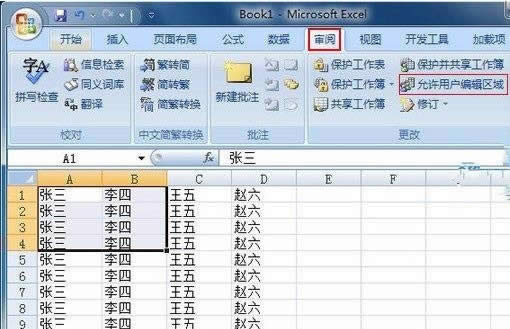 第二步、在弹出的“允许用户编辑”页面框中,点击“新建”。  第三步、在弹出的“新区域”页面框中找到“引用单元格”文本框右边的“拾取器”按钮,选择可被编辑修改的单元格后按“确定”按钮。 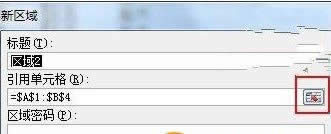 第四步、页面又回到了“允许用户编辑”页面框,打开“保护工作表”页面框。 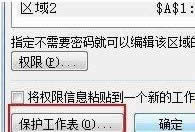 第五步、在“保护工作表”页面框中输入取消工作表保护时的密码(这样就不会随意被别人取消保护)。  第六步、在“确认密码”页面框中“重新输入密码”下面的文本框中再次输入密码。  此时,选中的可编辑区域内容就可以随意更改,而区域之外的内容就已经被保护了,如图所示。 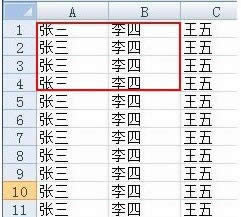 Office 2007整体界面趋于平面化,显得清新简洁。流畅的动画和平滑的过渡,带来不同以往的使用体验。 |
温馨提示:喜欢本站的话,请收藏一下本站!